با انجام روشهای زیر امنیت مودم خود را بالا ببرید

آیا کسی از اینترنت شما استفاده میکند؟
قبل از انجام مراحلی جهت جلوگیری از هک شدن مودم از سوی افراد دیگر، باید آزمایش کنید که آیا همین حالا کسی از اینترنت شما استفاده میکند یا خیر.
مودم مهمترین وسیله برای اتصال ما به اینترنت است و بسیار مهم است که ما بتوانیم امنیت آن را بالا ببریم تا کسی نتواند از آن بدون اجازه ما استفاده کند. برای جلوگیری از هک شدن مودم از سوی افراد دیگر مراحل زیر را انجام دهید. البته قبل از آن باید آزمایش کنید آیا همین حالا کسی از اینترنت شما استفاده میکند یا خیر.
بررسی وضعیت مودم
سرعت اینترنت
اگر سرعت اینترنت شما نسبت به گذشته کند شده است ممکن است دلایل مختلفی داشته باشد مانند مشکلات سرور یا تعویض مکان مودم. اما ممکن است دلیل اصلی آن این باشد که فرد یا افرادی بدون اجازه به اینترنت شما دسترسی دارند و در حال استفاده از آن هستند.
لیست دستگاهها متصل به مودم
هر مودم اینترنت دارای قسمتی است که از آن میتوانید بررسی کنید چه کسی در حال استفاده از مودم است. هر دستگاه یک شماره به نام IP دارد. اگر در آن لیست IP ناآشنا دیدید حتما شماره دستگاه فردی است که بدون اطلاع شما در حال استفاده کردن از اینترنت است.
روشهای بالا بردن امنیت مودم اینترنت
استفاده از رمز عبور قوی
داشتن رمز عبور قوی یکی از عواملی است که میتواند از ورود افراد دیگر به مودم اینترنت شما جلوگیری کند. شما باید رمزی بسازید که بسیار قوی باشد.
تغییر اطلاعات ورود به روتر
رمزعبور و نام کاربری بسیاری از روترها بهطور پیشفرض Admin است. این امر باعث میشود به راحتی بتوان وارد قسمت دسترسی به تنظیمات مودم شد و آن را هک کرد. با تغییر دادن این اطلاعات مودم خود را ایمنتر میکنید.
جهت تغییر رمزعبور Admin در روتر، مراحل زیر را انجام دهید
ابتدا باید به مودم خود وصل شوید، برای اینکار عبارت زیر را در مرورگر خود تایپ کنید:
“http://۱۹۲.۱۶۸.۱.۱” یا “http://۱۹۲.۱۶۸.۰.۱”
پس از وارد کردن آدرس فوق کادری جهت وارد کردن Username و Password باز میشود که شما باید اطلاعات ذیل را وارد کنید.
“Username: admin”
“Password: admin”
اگر با کلمه admin وارد نشد، خالی قرار دهید و در کارد رمزعبور چیزی ننویسید.
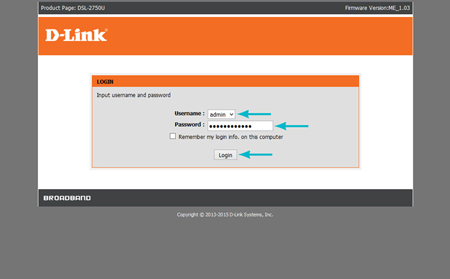
پس از وارد شدن طبق تصویر راهنما میبایست روی گزینه”Management” کلیک کنید.
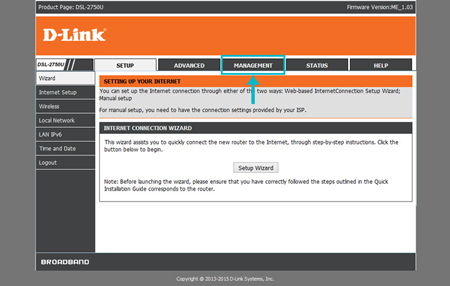
در سمت چپ خود از گزینههای موجود، روی “Access Controls” و سپس “User Management” کلیک کنید.
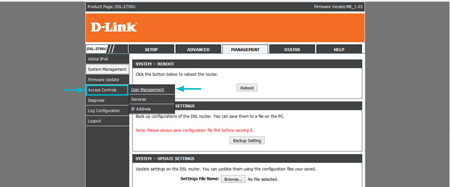
حال باید طبق تصویر کادرهای مشخص شده را پر کنید.
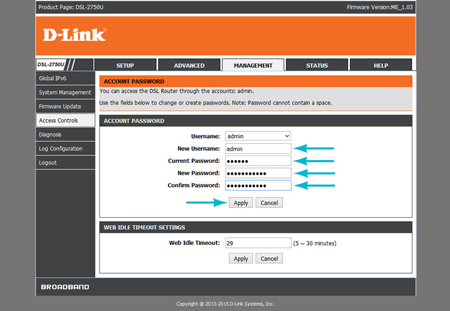
“New Username”: در این قسمت میتوانید به جای نامکاربری admin نام کاربری دیگری انتخاب کنید.
“Current Password”: رمزعبور قبلی که با آن وارد شده اید را وارد کنید.
“New Password”: حال رمز عبور جدیدی که مدنظر دارید را در این قسمت قرار دهید.
“Confirm Password”: جهت تأیید کلمه عبور، مجدد کلمه عبور جدید را در این قسمت تکرار کنید.
در انتها جهت اعمال تغییرات، روی گزینه “Apply”کلیک کنید.
مخفی کردن SSID روتر
برای ورود به صفحه تنظیمات مودم، مرورگر را رو باز کنید و آدرس ۱۹۲.۱۶۸.۱.۱ را تایپ کنید. سپس نام کاربری و رمز عبور خود را وارد کنید. معمولا نام کاربری و رمز عبور پیش فرض مودمها admin است (هم نام و هم رمز).
به قسمت تنظیمات وای فای یا WiFi settings یا Wireless settings بروید.
در بسیاری از مودمها مانند دی لینک میتوانید گزینه Hide access point یا Hide SSID و یا Broadcast SSID را در صفحه تنظیمات وای فای ببینید و اگر نبود در قسمت Security زیر مجموعه WiFi settings است.
Hide   به معنی مخفی کردن است. پس اگر Hide SSID یا Hide access point را انتخاب کنید SSID یا همان نام وای فای شما نمایش داده نمیشود.
Broadcast معنی متفاوتی دارد! Broadcast یعنی «انتشار» و جمله broadcast SSID یعنی نمایش SSID. مراقب گزینه انتخابی باشید.
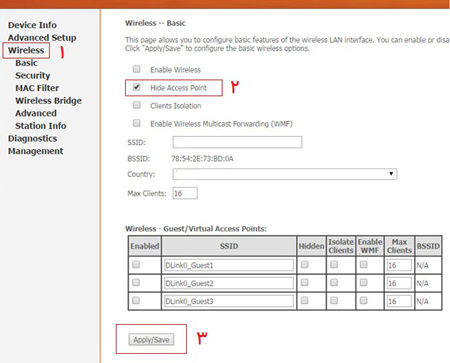
برای اتصال به شبکههای مخفی شده باید نام وای فای یا SSID و رمز رو به صورت دستی وارد کنید. در صورت ورود با رایانه از قسمت اتصال وای فای Other networks یا Hidden networks را انتخاب کنید و بعد SSID و رمز رو به صورت دستی وارد کنید و اگر از سیستم عامل اندروید استفاده میکنید در قسمت تنظیمات وای فای به انتهای صفحه تنظیمات رفته و روی گزینه Add a network کلیک و در آنجا تنظیمات را به صورت دستی وارد کنید.
استفاده از نرمافزارهای نظارت بر مودم اینترنت
نرمافزارهایی وجود دارند که با نصب آنها شما میتوانید بر دستگاههای متصل شده به مودم خود نظارت داشته باشید. همینطور اگر کسی به مودم شما متصل شود، این برنامهها به شما اخطار میدهند. در ادامه دو نرمافزار را نام میبریم:
Who Is On My Wi Fi
این نرم افزار به شما در تشخیص مزاحمان شبکههای WiFi کمک میکند، به این ترتیب که این نرم افزار همه کامپیوترها و موبایلهای متصل به مودم شما را نشان میدهد و هر زمان که متوجه دستگاهی شود که آن را به رسمیت نشناسد، شما را از وجود آن مطلع خواهد کرد.
WiFi Network Monitor
هدف اصلی این نرمافزار، مانیتورینگ و اجرای یک عملیات برای شناسایی دستگاههای متصل به شبکه WiFi شما است. این نرم افزار میتواند محدوده آدرس IP مشخص شده از سوی شما را اسکن کند تا بتواند همه میزبانهای متصل به شبکه بی سیم را شناسایی کند.
با انجام روشهای بالا امنیت مودم خود را بالا ببرید.



